Создание панели мониторинга потоковой передачи сведений о клиентах с помощью Функций Azure и Azure Logic Apps.
Область применения: Azure Logic Apps (потребление)
Azure предлагает средства Бессерверные приложения в Azure для быстрого создания и размещения приложений в облаке, не задумываясь об инфраструктуре. В этом руководстве мы создадим панель мониторинга, которая будет запускаться при получении отзывов от клиентов, анализировать отзывы с помощью машинного обучения и публиковать аналитику в источник, например Power BI или Azure Data Lake.
Для этого решения вы используете такие ключевые компоненты Azure для бессерверных приложений: Функции Azure и Azure Logic Apps. Azure Logic Apps представляет беcсерверный обработчик рабочего процесса в облаке, поэтому вы можете создавать оркестрации бессерверных компонентов и подключаться к более чем 200 службам и API. Функции Azure предоставляют беcсерверные вычисления в облаке. В этом решении Функции Azure используются для пометки пользовательских твитов на основе предопределенных ключевых слов.
В этом случае вы создаете приложение логики, которое запускает поиск отзывов клиентов. Некоторые соединители, которые помогут вам ответить на отзывы клиентов, включают Outlook.com, Office 365, Survey Monkey, X и HTTP-запрос из веб-формы. Создаваемый рабочий процесс отслеживает хэштег на X.
Триггер, срабатываемый при получении данных клиента
В портал Azure создайте пустой рабочий процесс приложения логики.
В конструкторе рабочих процессов найдите и добавьте триггер X, имеющий это действие: при публикации нового твита
Настройте триггер для прослушивания твитов по ключевому слову или хэштегу.
В триггерах на основе опроса, таких как триггер X, свойство повторения определяет частоту проверки приложения логики на наличие новых элементов.
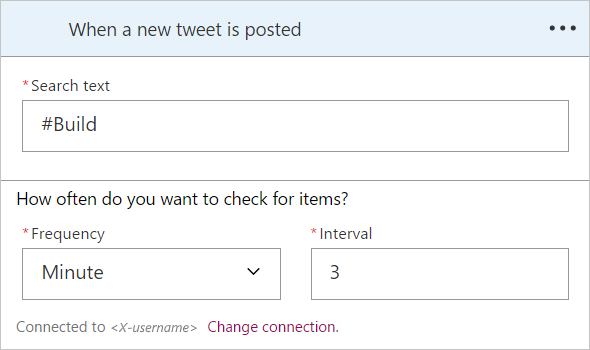
Это приложение логики реагирует на все новые твиты. Затем вы можете взять и проанализировать данные твита, чтобы лучше понять настроение отзыва.
Анализ текста твита
Чтобы определить тональность текста, можно использовать службы ИИ Azure.
В конструкторе рабочих процессов в разделе триггера выберите новый шаг.
Найдите соединитель Текстовая аналитика.
Выберите действие Detect Sentiment (Определение тональности).
При появлении запроса укажите действительный ключ служб ИИ Azure для службы Анализ текста.
В разделе Текст запроса выберите поле Текст твита, которое содержит текст в качестве входных данных для анализа.
После того, как вы получите данные твита и его аналитику, можно использовать несколько других соответствующих соединителей и их действия:
- Power BI. Добавление строк в набор данных потоковой передачи. Входящие твиты можно просматривать на панели мониторинга Power BI.
- Azure Data Lake. Добавление файла. Данные клиента добавляются в набор данных Azure Data Lake для включения в задания аналитики.
- SQL. Добавление строк. Данные можно сохранить в базе данных для последующего извлечения.
- Slack. Отправка сообщения. Канал Slack получает оповещение об отрицательном отзыве, для которого нужно предпринять действие.
Можно также создать Функцию Azure, чтобы иметь возможность выполнять пользовательскую обработку данных.
Обработка данных с помощью Функций Azure
Перед созданием функции создайте приложение-функцию в вашей подписке Azure. Кроме того, чтобы ваше приложение логики могло непосредственно вызывать функцию, она должна иметь привязку триггера HTTP, например, используйте шаблон HttpTrigger. Узнайте, как создать свое первое приложение-функцию и функцию на портале Azure.
Для этого сценария используйте текст твита в качестве текста запроса для вашей функции Azure.
В коде функции задайте логику, определяющую, что содержит текст твита: ключевое слово или фразу.
Используйте простую или сложную функцию в зависимости от реализуемого сценария.
В конце функции верните в приложение логики ответ с данными, например, простое логическое значение, такое как containsKeyword, или cоставной объект.
Совет
При доступе к сложному ответу от функции в приложении логики используйте действие "Анализ JSON".
Когда вы закончите, сохраните функцию, а затем добавьте ее в качестве действия в приложение логики, которое вы создаете.
Добавление функции Azure в приложение логики
В конструкторе рабочих процессов в разделе "Определение тональности " выберите новый шаг.
Найдите соединитель Функции Azure, а затем выберите созданную функцию.
В поле Текст запроса выберите Текст твита.
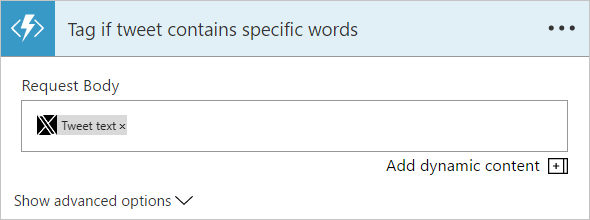
Запуск и мониторинг приложения логики
Для просмотра текущих или предыдущих запусков для приложения логики можно использовать широкие возможности отладки и мониторинга, которые Azure Logic Apps предоставляет в портал Azure, Visual Studio Code или с помощью ИНТЕРФЕЙСов REST API и пакетов SDK Azure.
Чтобы легко протестировать приложение логики, в конструкторе приложений логики выберите Запустить триггер. Триггер выполняет опрос твитов на основе указанного расписания, пока не будет найден твит, который соответствует указанным критериям. Конструктор отображает актуальное представление этого запуска в ходе его выполнения.
Создание шаблонов для автоматического развертывания
После создания решения приложения логики вы можете сохранить и развернуть его в качестве шаблона Azure Resource Manager в любом регионе Azure в мире. Вы можете использовать эту возможность, чтобы изменить параметры как для создания различных версий вашего приложения, так и для интеграции вашего решения в Azure Pipelines. Функции Azure также можно включить в шаблон развертывания таким образом, чтобы всем решением вместе со всеми зависимостями можно было управлять как одним шаблоном. Узнайте, как автоматизировать развертывание приложения логики.
Пример шаблона развертывания с функцией Azure можно найти в репозитории шаблонов быстрого запуска Azure.